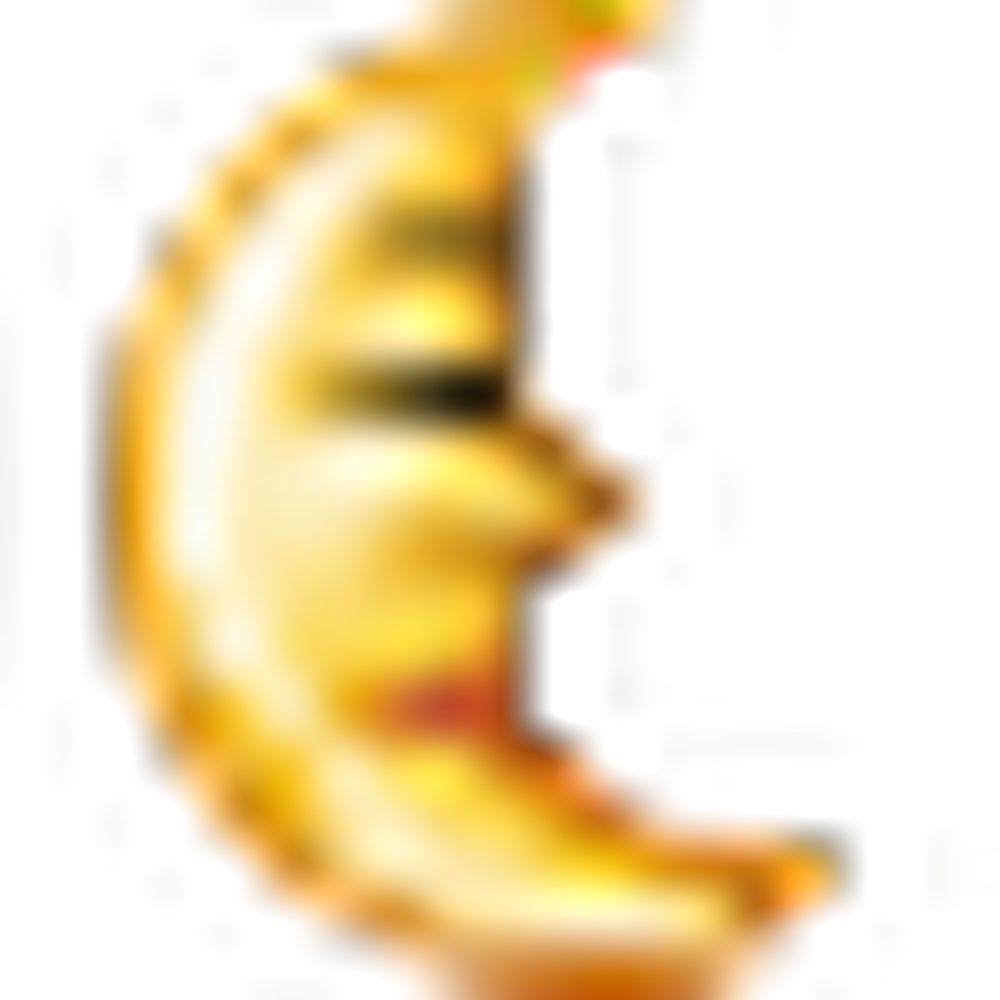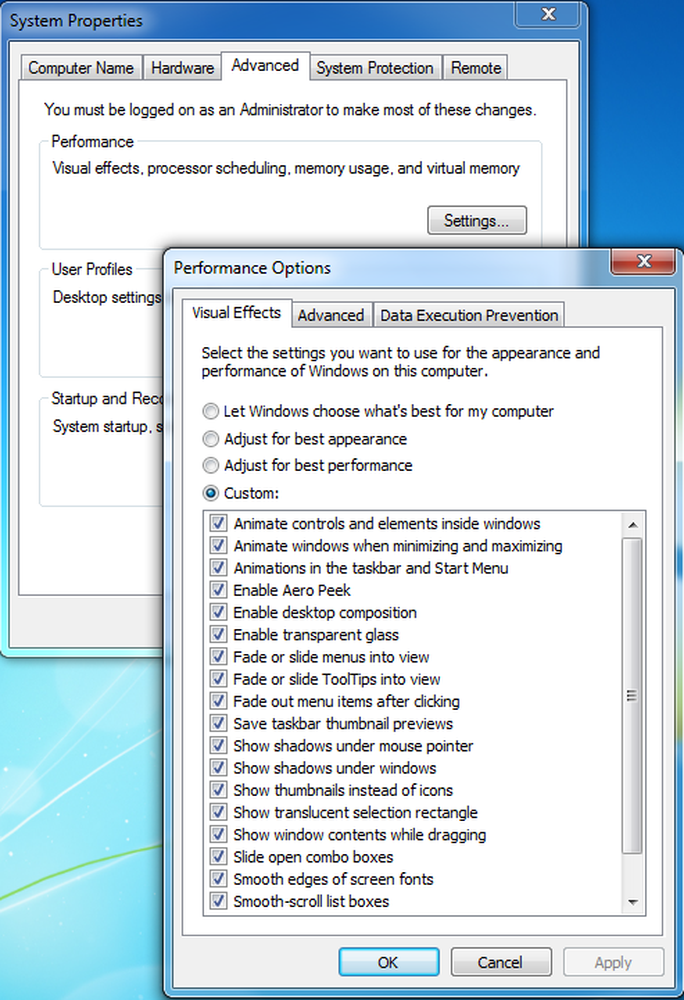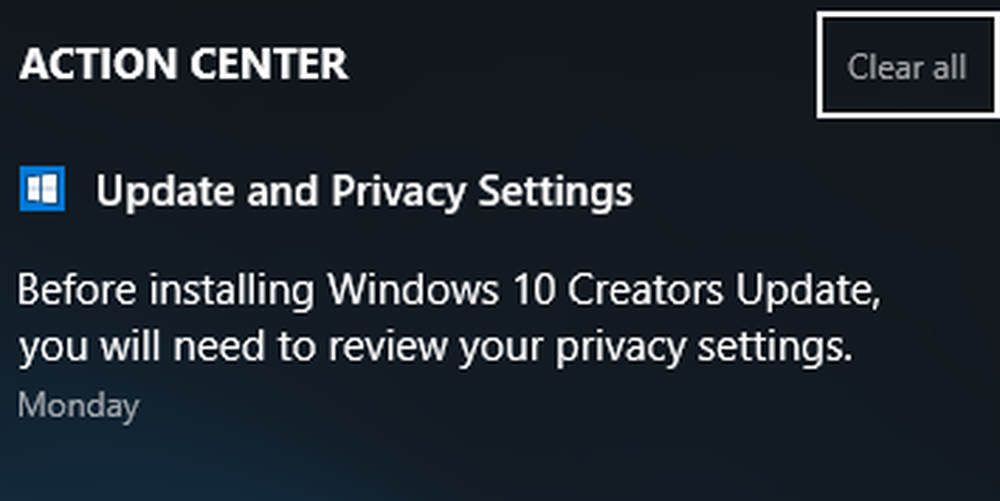Beginner Blogger Tips for Windows Live Writer

Pakken inneholder Live Writer, er Live Mail, Messenger, Photo Gallery, OneDrive og Movie Maker. Du kan laste ned Microsoft Essentials her.
Lagre dine innstillinger som standard
Når du kommer i gang i WLW, vil du utvilsomt ønske å konfigurere ting etter eget ønske eller etter behov for nettstedet du blogger for.
Det er mange forskjellige innstillinger du kan konfigurere i Picture Tools som finnes i båndet. Når du får ting som grenser, justering og marginer konfigurerte hvordan du liker dem, må du sørge for å klikke på knappen for å lagre dem som standard. Dette gjør det enkelt hvis du lager en blogg med mye bilder.

Stopp automatiske uttrykksikoner
Jeg vet ikke hvorfor dette er aktivert som standard, men hvis du skriver tekstversjonen av hva et uttrykksikon ville være, plasserer Live Writer faktisk uttrykket i innlegget ditt.
For eksempel er dette hva som kan dukke opp under skriving:
Nå er alt oppdatert på Android-enheten din
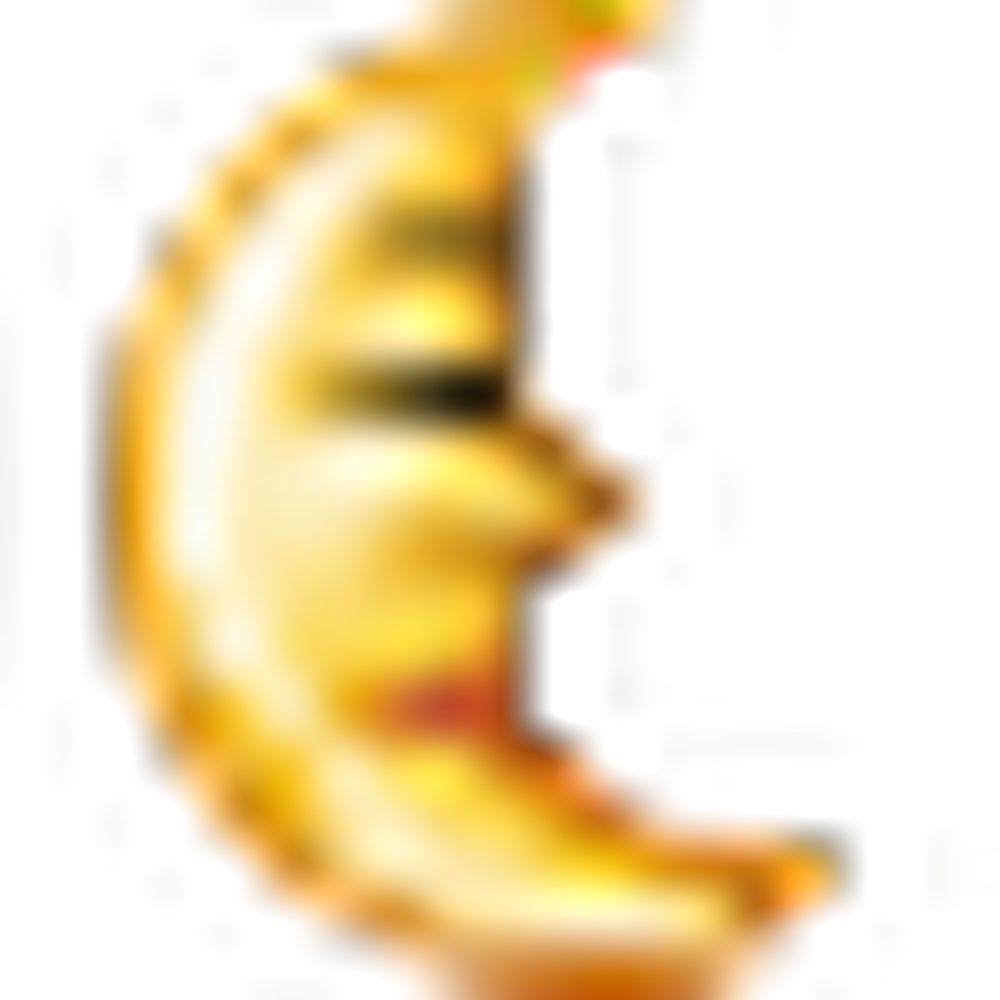
jeg brukte Enheten (e) og det legges inn i halvmåneikonet. Hvis du går inn i denne situasjonen, kan du bare trykke på backspace-nøkkelen, og den kommer tilbake til teksten du vil ha.
Å permanent stoppe det som skjer i Windows Live Writer 2012 er å gå til Fil> Valg> Redigering og under Generelle valg fjerner du merket "Erstatt tekst uttrykksikoner med uttrykksikongrafik" og klikk OK.

Word Count i Live Writer
Ofte i blogosfæren, er historien din nødvendig for å være en viss mengde ord, eller du får betalt av antall ord. For å holde rede på det, har WLW muligheten til å vise et ordtall i sanntid.
For å aktivere det, gå til Fil> Valg> Innstillinger og under Generelle valg, merk av for Vis sanntidsordstelling i statuslinjen "og klikk OK.

Deretter vises et lite antall ord i nedre høyre hjørne av statuslinjen.

Dette er bare et par tips du kan finne nyttig.
Hvis du er en erfaren blogger, hva er noen av favorittverktøyene dine og triksene du vil anbefale til noen som nettopp har startet? Legg igjen en kommentar nedenfor og gi oss beskjed!